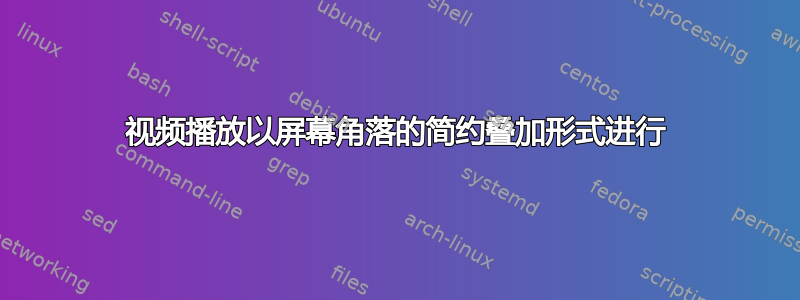
答案1
我想要一些更好、更简约的东西,最好删除顶部栏以最大化显示空间。
作为评论,我不认为删除标题栏会以任何方式增加视频大小。话虽如此,您可以使用一些VLC 的命令行选项。
无边界
要从 VLC 中删除所有窗口元素,您可能需要使用--no-video-deco和--no-embedded-video命令行选项:
vlc --no-video-deco --no-embedded-video example.mp4
请注意,只有在指定媒体源(例如)时,才会产生明显的--no-video-deco效果。--no-embedded-videoexample.mp4
请注意,使用这些选项可能会导致无法通过单击/按住/拖动来移动窗口。
放置
您可以分别使用--video-x和--video-y选项来指定播放窗口最初出现的位置(从屏幕最左上角开始):
vlc --video-x=100 --video-y=100 --no-video-deco --no-embedded-video example.mp4
尺寸
如果您想改变视频的尺寸,您可以调整--zoom视频的系数:
vlc --zoom 2 --video-x=100 --video-y=100 --no-video-deco --no-embedded-video example.mp4
--zoom可以取整数也可以取小数(例如,,,0.25等等)。1.52小于
--zoom1 会缩小视频尺寸,而--zoom大于 1 会放大视频尺寸。
如果有方法可以在 YouTube 等流媒体网站上实现这一点,我也会感兴趣。
example.mp4用作上面的视频源,但这也可以是 YouTube URL:
vlc --no-video-deco --no-embedded-video https://www.youtube.com/watch?v=qnEMOQTh27s
注意事项
视窗
使用
--no-video-deco和--no-embedded-videowithvlc将创建两个 VLC 窗口 — 一个包含所有常规控件的“主”窗口和一个单独的无边框“播放”窗口。您可以使用startVLC 的 Windows 命令自动最小化“主”窗口,即:start "" /min vlc --no-video-deco --no-embedded-video example.mp4一旦文件完成,从命令行启动的源的任何无边框播放窗口都将自动关闭。
路径
vlc需要包含在环境变量中才能vlc在命令行中使用。否则,您可能需要vlc.exe在命令中指定完整路径。
流媒体
关于流媒体网站(尤其是 YouTube),有一件事要记住,那就是有多种方式可以传输数据。例如,上面的示例 YouTube 链接 ( https://www.youtube.com/watch?v=qnEMOQTh27s) 可以在 VLC 中使用。但是,下面的链接 ( https://www.youtube.com/watch?v=4o0r9unT4L4) 却不行:
vlc --no-video-deco --no-embedded-video https://www.youtube.com/watch?v=4o0r9unT4L4
在这种情况下,你可能需要寻找替代软件,例如乘用车结合youtube-dl如果您确实想观看给定的流。
来源
答案2
我正在使用 Ubuntu 20.04。在 VLC 中,我可以通过选中“始终在顶部”选项来使视频窗口浮动。我认为此屏幕截图会对您有所帮助。VLC 浮动在顶部 - 示例
答案3
他们添加了始终在最上面和 h 热键来切换到简约视图,这可以满足你自发布 OP 以来在这方面的所有需求



